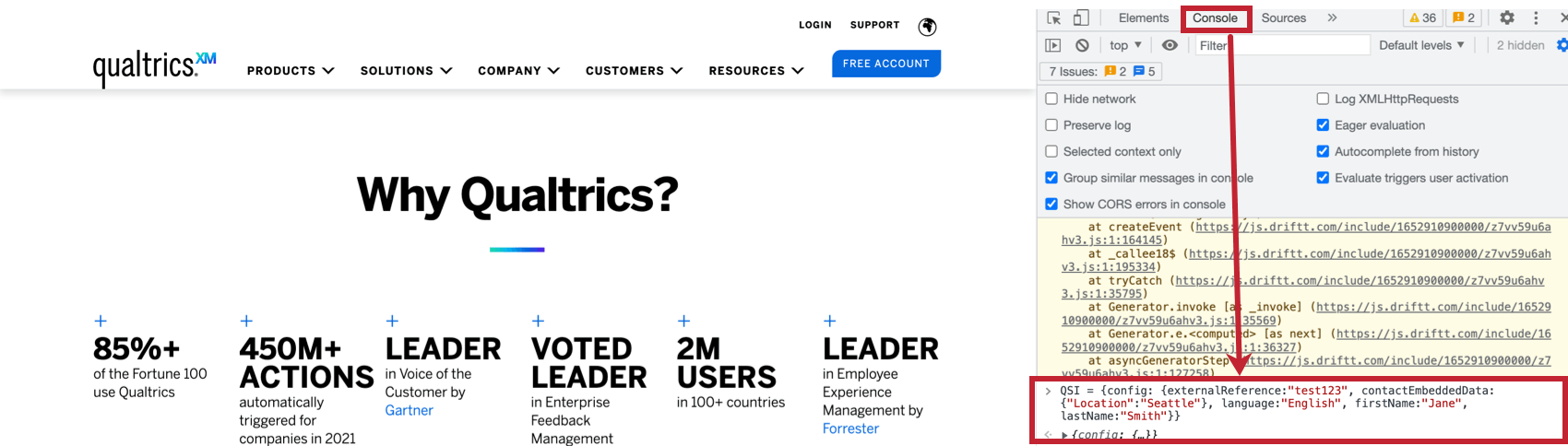Integración del XM Directory con Digital Intercepts
Acerca de la integración del XM Directory con Digital Intercepts
XM Directory Le permite crear su propio panel interno con perfiles completos de sus clientes y prospectos. Tener un directorio de contactos de toda la organización le permite ver los perfiles de los muchos puntos de contacto de los contactos con su organización, lo que hace que sea más fácil que nunca discover información sobre su experiencia con su marca/organización.
Integrando Información sitios web y aplicaciones con XM Directory le permite utilizar los beneficios de XM Directory con los visitantes de su sitio web. Puede configurar una frecuencia de contacto omnicanal, garantizando que los visitantes de su sitio web no reciban una invitación por correo electrónico si ya recibieron una intercept web, y viceversa. También puede objetivo la visualización de intercepciones de sitios web y aplicaciones a segmentos específicos de usuarios, así como obtener información específica de segmentos y recorridos.
Antes de poder utilizar esta función, necesita acceder a lo siguiente:
- Acceso a XM Directory .
- Acceso a Opinión sobre el sitio web/de la aplicación .
- Contactos o segmentos dentro de 1 de sus directorios.
Configuración de la integración
XM Directory
La integración con las intercepciones del sitio web utilizará su configuración de XM Directory existente. Si aún no ha configurado su directorio , consulte Introducción al XM Directory .
Para aprovechar al máximo la integración, siga estas prácticas recomendadas:
- Mantenga sus contactos actualizados. Esto permite a Qualtrics distinguir si los visitantes de su sitio web son contactos existentes o visitantes nuevos.
Ejemplo: Configurar una flujo de trabajo que mantiene el XM Directory sincronizado con sus listas de clientes, o trabaje con su equipo de desarrollo para crear contactos utilizando el crear un nuevo contacto y Actualizar una API de contacto llamadas.
- Fusionar automáticamente contactos duplicar . Puede fusionar sólo los contactos recién creados o todos los contactos existentes. Ver Cómo fusionar contactos Duplicar en el XM Directory Para más información.
Consejo Q: La combinación de contactos según el campo Referencia de datos externos garantiza que cada contacto tenga un valor único. Este campo distingue entre mayúsculas y minúsculas.
Intercepts
Para acceder a los beneficios del XM Directory desde su proyecto de Website/App Información , primero deberá asegurarse de que Qualtrics sepa quién visita su sitio web y pueda hacer coincidir esa información con sus contactos existentes. Para hacer esto, deberá especificar la expresión de JavaScript que se evalúa en la sesión iniciada del usuario para obtener el ID de referencia externa para el contacto.
A Siguiente, deberá pasar información sobre sus visitantes a Qualtrics. Los pasos son diferentes si utilizas un sitio web o una aplicación móvil.
Si está utilizando un sitio web, trabaje con su equipo de desarrollo web para agregar el siguiente fragmento de código a su sitio web, además del código de implementación del proyecto. El fragmento pasa el Referencia externa ID del usuario para Qualtrics para asociar al visitante del sitio web con un contacto en el XM Directory. Coloque este fragmento de código al cargar la página, asegurándose de que ya se haya recuperado el valor del ID.
- Haga clic aquí para ver el fragmento de código.
-
si (tipo de QSI === "indefinido") { índice QSI = {}; QSI.config = { Referencia externa: extRef }; }
Si está utilizando una aplicación móvil, trabaje con su equipo de desarrollo de aplicaciones móviles para integrarla con la última versión del SDK de aplicaciones móviles de Qualtrics . Ver La documentación de la API Para más información.
Vinculación con el XM Directory
Enlace con el XM Directory le permite configurar un enlace entre su proyecto digital y un directorio del XM Directory. Cuando se selecciona esta opción, los datos de contacto datos embebidos de los usuarios se agregarán automáticamente a su respuesta de la encuesta . Para obtener más información, consulte Uso de datos integrados con el XM Directory . Además, un evento en el XM Directory de su visitante cronología de puntos de contacto Se creará cada vez que se les muestre su intercept .
Vinculación del XM Directory con el proyecto de Insight sobre sitios web y aplicaciones
1 Proyecto de Insight sobre sitios web y aplicaciones Sólo se puede vincular a 1 directorio. Esto ayuda a garantizar que no haya problemas con las reglas de frecuencia de contacto , especialmente si el mismo contacto existe en diferentes directorios con diferentes reglas de frecuencia. También consolida todos los puntos de contacto digitales en un solo lugar para organizarlos y mantenerlos.
Para vincular un proyecto de Website & App Insight a un directorio, vaya al directorio del proyecto. Ajustes pestaña, habilitar Enlace al XM Directory y seleccione el directorio de la lista desplegable.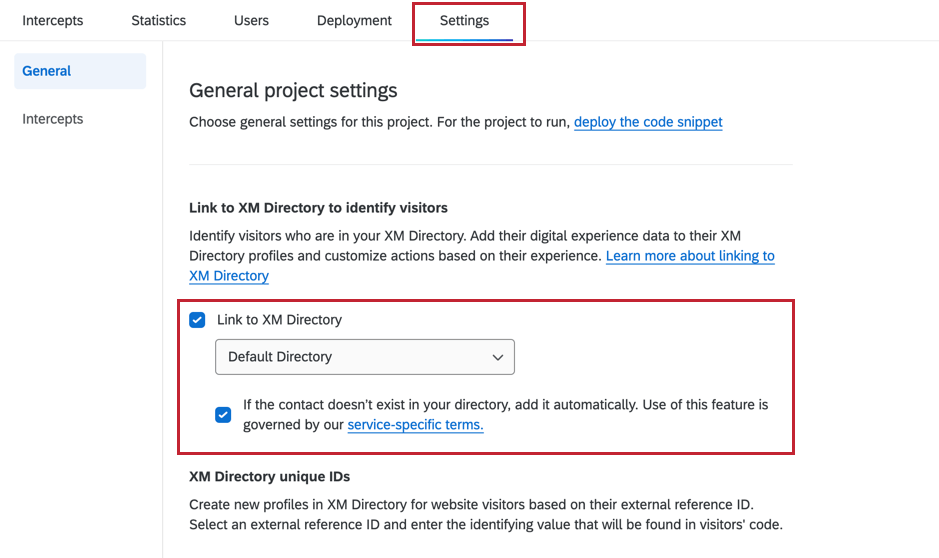
Una vez que el proyecto esté vinculado a un directorio, puede vincular una intercept a un directorio yendo a Opciones de Intercept y seleccionando Vincula esta intercept al XM Directory .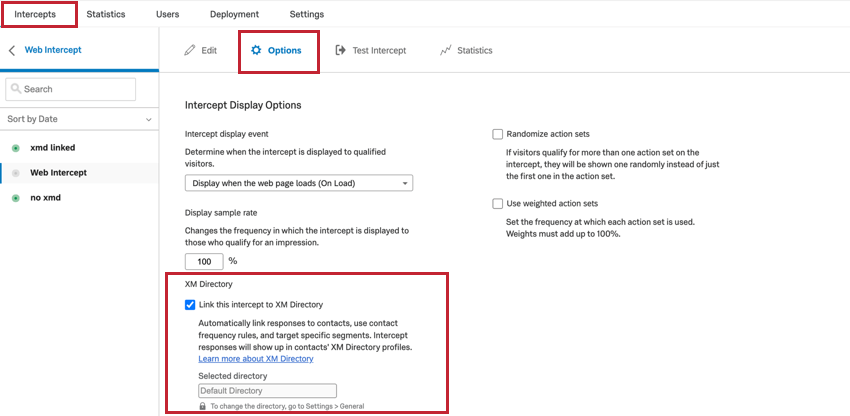
Creación automática de Contacto
Se pueden crear contactos del XM Directory cada vez que los usuarios visitan páginas web con el código de implementación del proyecto Qualtrics Website & App Información . Esta opción permite agregar contactos automáticamente cuando el código de implementación del proyecto Website & App Información se ejecuta en la página web, lo que elimina la necesidad de cargas manuales de archivos o automatizaciones basadas en SFTP .
Para habilitar la creación automática de contacto , primero debe vincular el proyecto Website & App Información al XM Directory en el Configuración del proyecto pestaña. Luego, haga clic en la marca de verificación siguiente a la opción que dice Si el contacto no existe en tu directorio, agrégalo automáticamente .
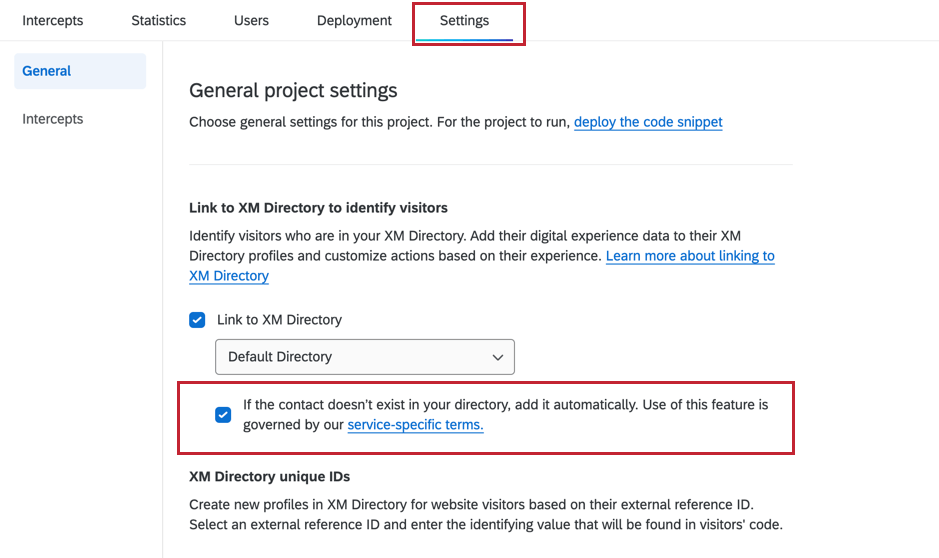
Puede agregar la siguiente información para cada contacto de un usuario web:
Nombre de pila
Apellido
Idioma
Pares clave-valor adicionales (por ejemplo, “Ubicación”: “Seattle”, “Género”: “Femenino”). Puedes añadir hasta 200 pares
Configuración de reglas de frecuencia de Contacto para intercepciones
Reglas de frecuencia de Contacto Se puede configurar para limitar la frecuencia con la que se muestra una intercept . Puede utilizar reglas de directorio generales así como reglas personalizadas para encuestas específicas. Para las encuestas que pueden verse en muchos dispositivos o navegadores, como las intercepciones de opinión pasivo , recomendamos no utilizar la frecuencia de contacto.
- Abra un proyecto de Opinión sobre el sitio web/de la aplicación existente, o crear un nuevo proyecto .
- Abrir una intercept existente, o crear una nueva intercept .
- Editar el Frecuencia de visualización y XM Directory Opciones.
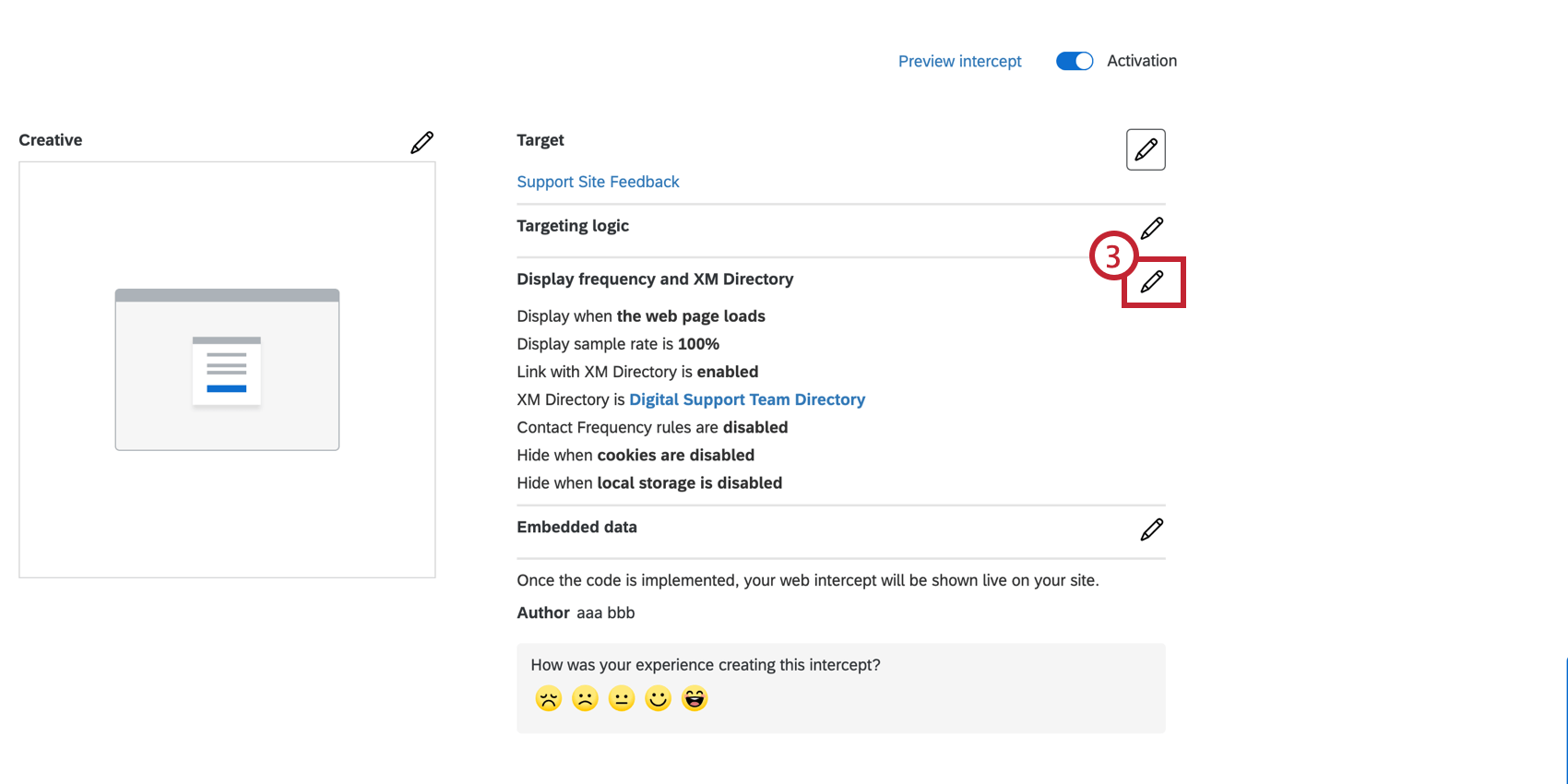
- Permitir Enlace con el XM Directory .
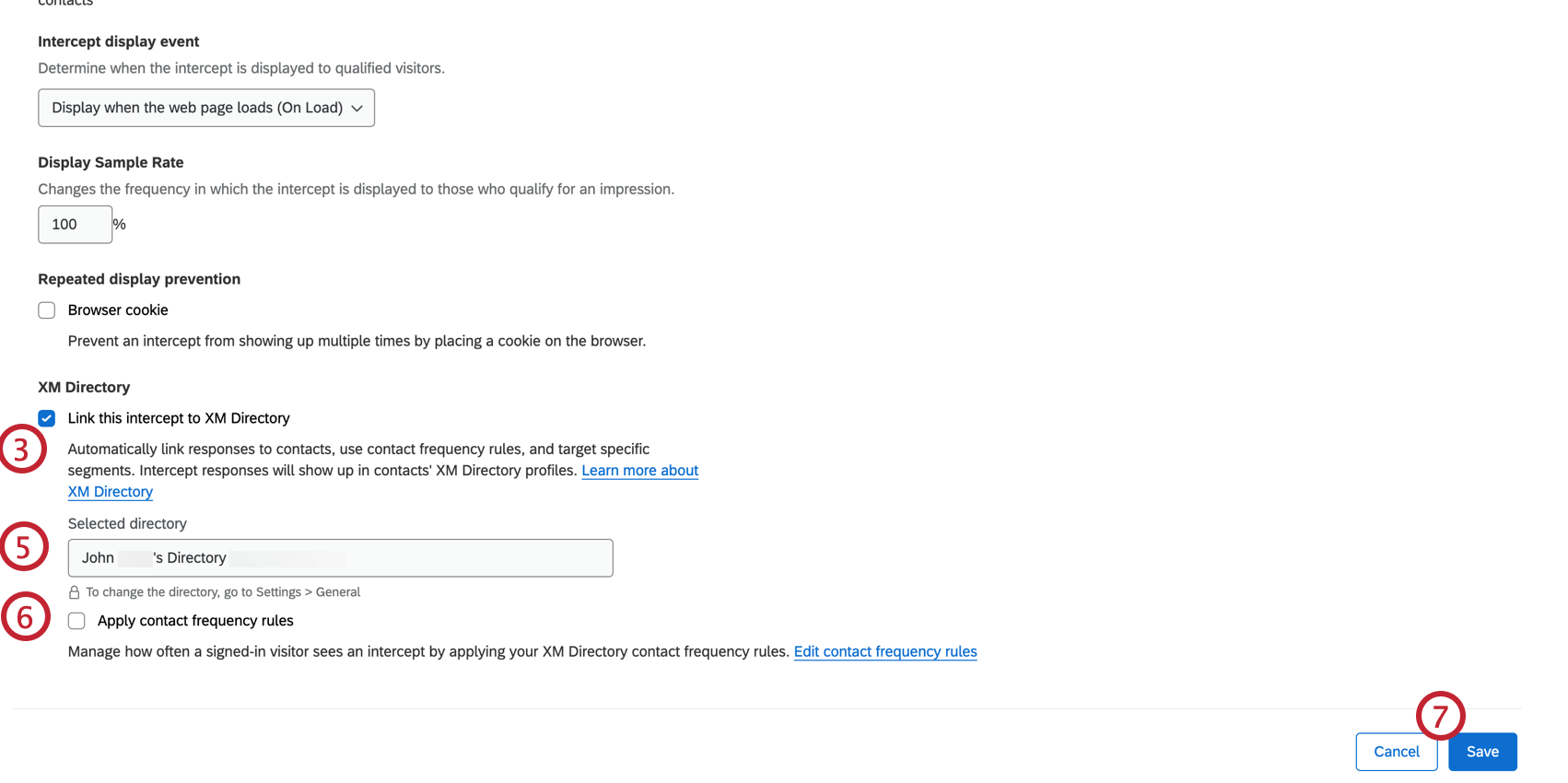 Consejo Q: Cuando se selecciona esta opción, los datos de contacto datos embebidos de los usuarios que realizan esta encuesta se agregarán automáticamente a su respuesta a la encuesta . Ver Uso de datos integrados con el XM Directory
Consejo Q: Cuando se selecciona esta opción, los datos de contacto datos embebidos de los usuarios que realizan esta encuesta se agregarán automáticamente a su respuesta a la encuesta . Ver Uso de datos integrados con el XM Directory - Confirme el directorio seleccionado, que se configura desde el Ajustes página.
- Permitir Reglas de Frecuencia de contacto .
- Ahorrar sus cambios
- Los siguiente pasos difieren dependiendo de si está implementando esta funcionalidad en un sitio web o en una aplicación móvil.
- Sitio web: En el sitio web donde lanzará la intercept, especifique la expresión de JavaScript que se evaluará en la sesión iniciada del usuario para obtener el ID de referencia externa para el contacto. Esta ID de referencia externa se utiliza para buscar al visitante en el XM Directory y rastrear si ha visto su intercept.
- Aplicación: En la aplicación donde iniciará la intercept, deberá realizar una actualización en el SDK de su aplicación móvil para recuperar el ID de referencia. Ver La documentación de la API .
Configuración de segmentos para la segmentación Intercept
Una vez que haya creado segmentos en XM Directory, puede usarlos en Qualtrics en muchos de los mismos lugares en los que se pueden usar las listas de correo y las muestras, incluso con Website/App Información. La combinación de XM Directory y Website/App Información le permite objetivo la visualización de intercepciones de sitios web y aplicaciones a segmentos específicos de usuarios, así como obtener información específica del segmento y del recorrido.
- Crear un intercept en un proyecto de Opinión sobre el sitio web/de la aplicación existente o nuevo.
Consejo Q: Si, en lugar de crear una intercept independiente, desea asistencia durante todo el proceso, no dude en utilizar nuestra configuración guiada para proyectos de Opinión sobre el sitio web/de la aplicación . Si utiliza la configuración guiada, se le solicitará que agregue un diseño, conecte su encuesta y configure su intercept. Para obtener más información sobre la configuración guiada, visite Elija cómo desea recopilar Opinión.
- Navegar hasta la intercept Opciones .
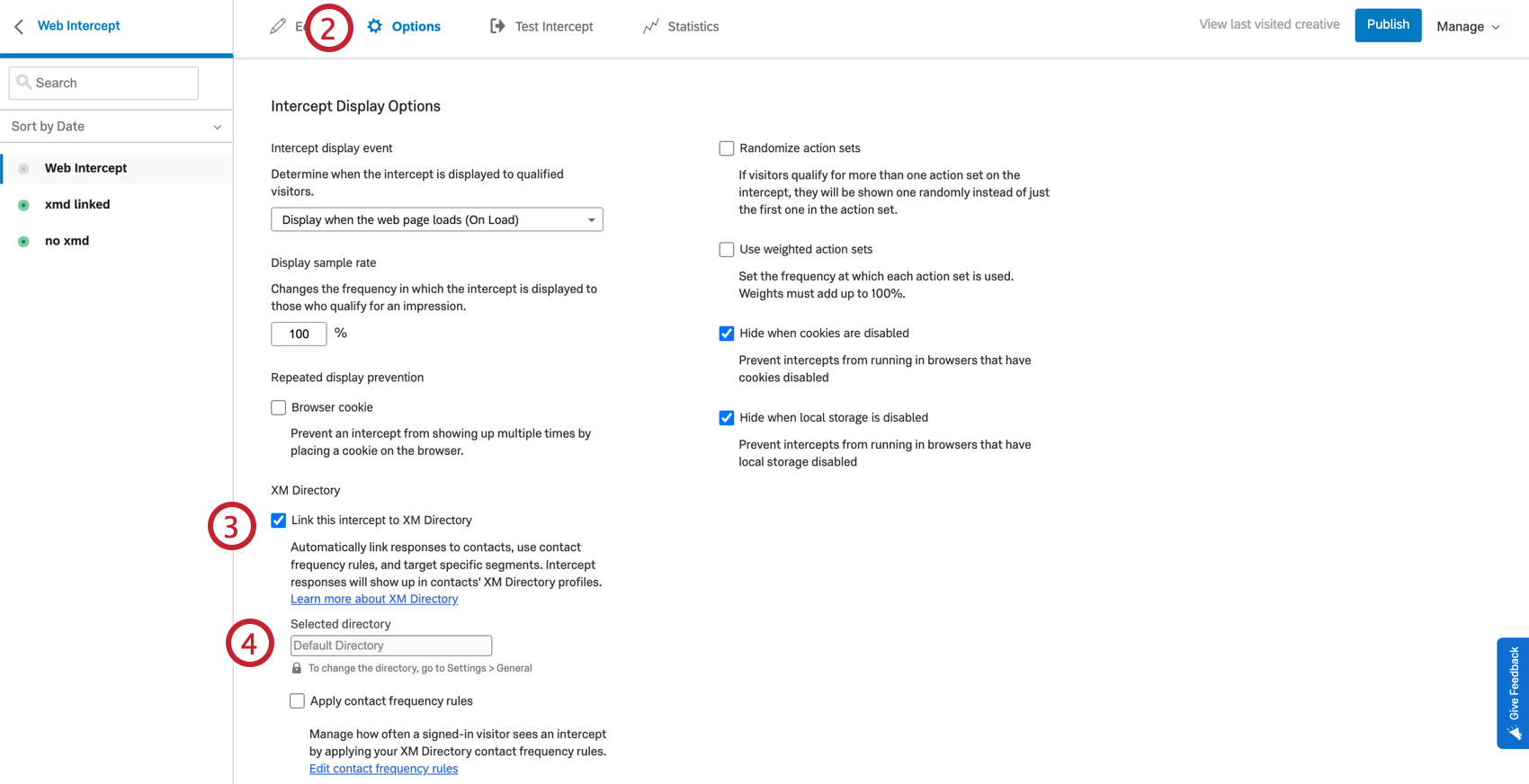 Consejo Q: Los pasos son los mismos en las intercepciones de la aplicación móvil, pero verá menos opciones de intercept .
Consejo Q: Los pasos son los mismos en las intercepciones de la aplicación móvil, pero verá menos opciones de intercept . - Permitir “Enlace al XM Directory” seleccionando la casilla de verificación.
- Confirme el directorio seleccionado, que se configura desde el Ajustes página.
- Regrese a su editor de intercept y agregue lógica de orientación que contiene su segmento de XM Directory .
Ejemplo: Por ejemplo, Segmento del XM Directory Es Usuarios de alto valor .Consejo Q: En las intercepciones del sitio web, puede prueba la intercept utilizando el bookmarklet tanto con contactos que están en el segmento como con contactos que no están en el segmento. Durante la prueba, deberá imitar la configuración del ID de referencia externa dentro de su navegador para que Qualtrics pueda identificar el contacto.
- Los siguiente pasos varían según si está implementando esta funcionalidad en un sitio web o en una aplicación móvil.
- Sitio web: En el sitio web donde lanzará la intercept, especifique el Expresión de JavaScript que se evaluará en la sesión iniciada del usuario para obtener la Identificación de referencia externa Para el contacto. Esta ID de referencia externa se utiliza para buscar al visitante en el XM Directory y rastrear si ha visto su intercept. Ver el sección anterior para más detalles sobre la expresión de JavaScript.
- Aplicación: En la aplicación donde iniciará la intercept, deberá realizar una actualización en el SDK de su aplicación móvil para recuperar el ID de referencia. Ver La documentación de la API .
Prueba de la integración del XM Directory con Website Intercepts
Antes de lanzar su intercept en su sitio web, debe probarla para asegurarse de que la frecuencia de contacto, la segmentación o la creación de contacto se hayan implementado correctamente.
En su implementación real, el ID de referencia externa del visitante de su sitio estará disponible en el contexto de su sesión registrada a través de una expresión de JavaScript o una cookie.
Los pasos siguientes le permiten realizar un escenario de principio a fin utilizando datos de prueba y soluciones alternativas del navegador web.
Prueba de frecuencia de Contacto
- En su XM Directory, crear un nuevo contacto y especificar un único Identificación de referencia para ese contacto.
Ejemplo: Estaremos usando aaa123 como nuestro ID de referencia de ejemplo. Cada vez que vea el número de identificación en estos pasos, reemplácelo con el ID de referencia que especificó.
- Siga los pasos de la Configuración de segmentos para la segmentación Intercept Sección para configurar una intercept para seguir la orientación del segmento.
- Ir a Probar Intercept.
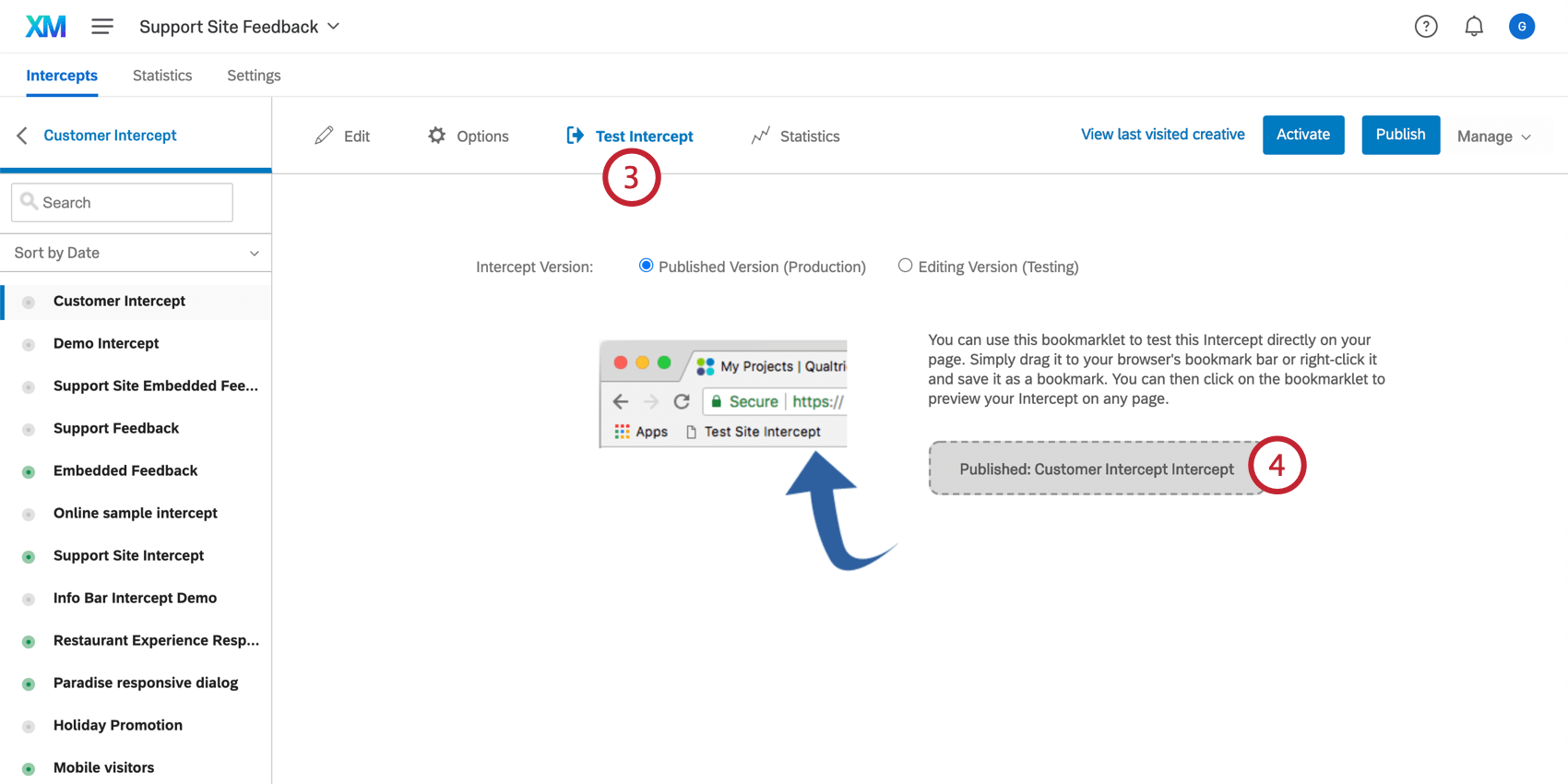
- Arrastre el bookmarklet a la barra de marcadores de su navegador.
- Vaya a la página web que desee utilizar para realizar pruebas.
- Ir a la Consola de desarrollador. Dependiendo de tu navegador web, podrás acceder a él de forma diferente:
- Google Chrome :En la barra de menú de Chrome, vaya a Ver → Desarrollador → Herramientas para desarrolladores . En la ventana que aparece, vaya a la Consola
- Safari de Apple :Asegúrese de que el menú Desarrollar esté habilitado para Safari. Para ello, vaya a Preferencias → Avanzadas → Mostrar el menú Desarrollo en la barra de menú. Hacer clic Desarrollar en el menú Safari y seleccione Mostrar inspector web . En la ventana que aparece, vaya a la Consola
- Mozilla Firefox :Haga clic en el icono del menú y luego seleccione Desarrollador web. En el menú Desarrollador web, seleccione la opción Consola
- Microsoft Edge :En la barra de menú, vaya a Herramientas → Desarrollador → Herramientas para desarrolladores . En la ventana que se abre, vaya a la Consola
- Explorador de Internet :Haga clic en el icono de engranaje y seleccione Herramientas para desarrolladores . En la ventana que se abre, vaya a la Consola
- En el menú Consola, escriba esta expresión y luego presione Ingresar :
ID de usuario="aaa123"
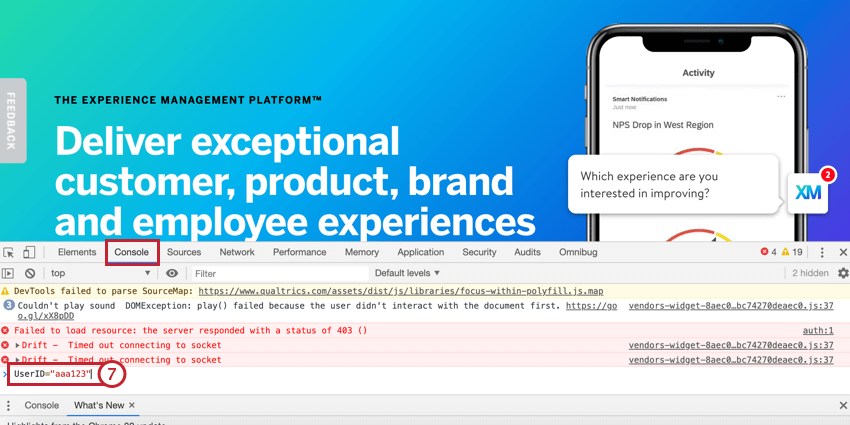 Consejo Q: aaa123 es nuestro valor de ID de referencia de ejemplo y debe reemplazarse con el valor que asignó al contacto en el paso 1.
Consejo Q: aaa123 es nuestro valor de ID de referencia de ejemplo y debe reemplazarse con el valor que asignó al contacto en el paso 1. - Pegue el fragmento de JavaScript a continuación para configurar la variable de JavaScript externalReference para que sea su expresión de JavaScript.
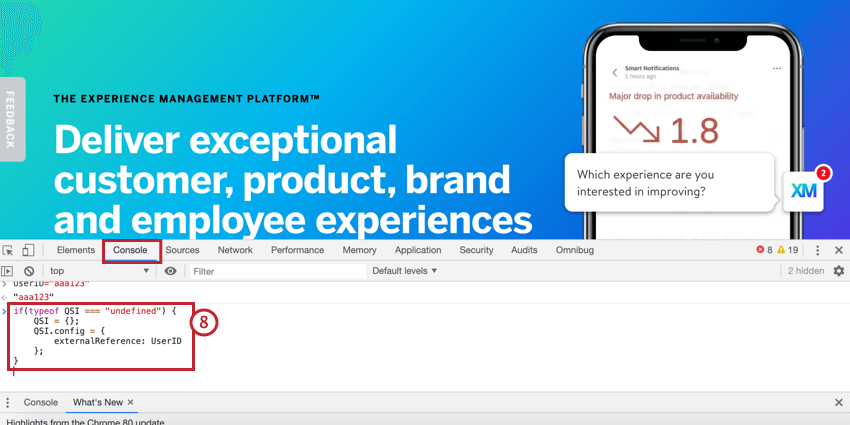
si (tipo de QSI === "indefinido") { índice QSI = {}; QSI.config = { Referencia externa: ID de usuario }; } - Prensa Ingresar .
- Haga clic en el bookmarklet y verá que la orientación del segmento se respetará adecuadamente para determinar si la intercept debe mostrarse o no.
Consejo Q: Por motivos de seguridad, la línea lógica de segmentación que incluye el segmento solo incluirá el ID del segmento. Para hacer coincidir un ID de segmento con un nombre de segmento, navegue hasta el XM Directory y editar su segmento. La URL tendrá el ID del segmento, que está en negrita en el siguiente ejemplo de URL: qualtrics SG_1hHhxvjX3PAZ34k
Para repetir estos pasos para realizar pruebas adicionales, haga lo siguiente entre pruebas:
- Actualice su navegador cada vez.
- Configure la expresión de JavaScript dentro de su consola.
- Ejecute su bookmarklet nuevamente.
- Navegue hasta el XM Directory y valide que Se ha creado el contacto con los valores de entrada.
PRUEBA DE CREACIÓN DE CONTACTO
- Abra un proyecto de opinión de un sitio web o una aplicación existente.
- Navegar hasta el Ajustes .
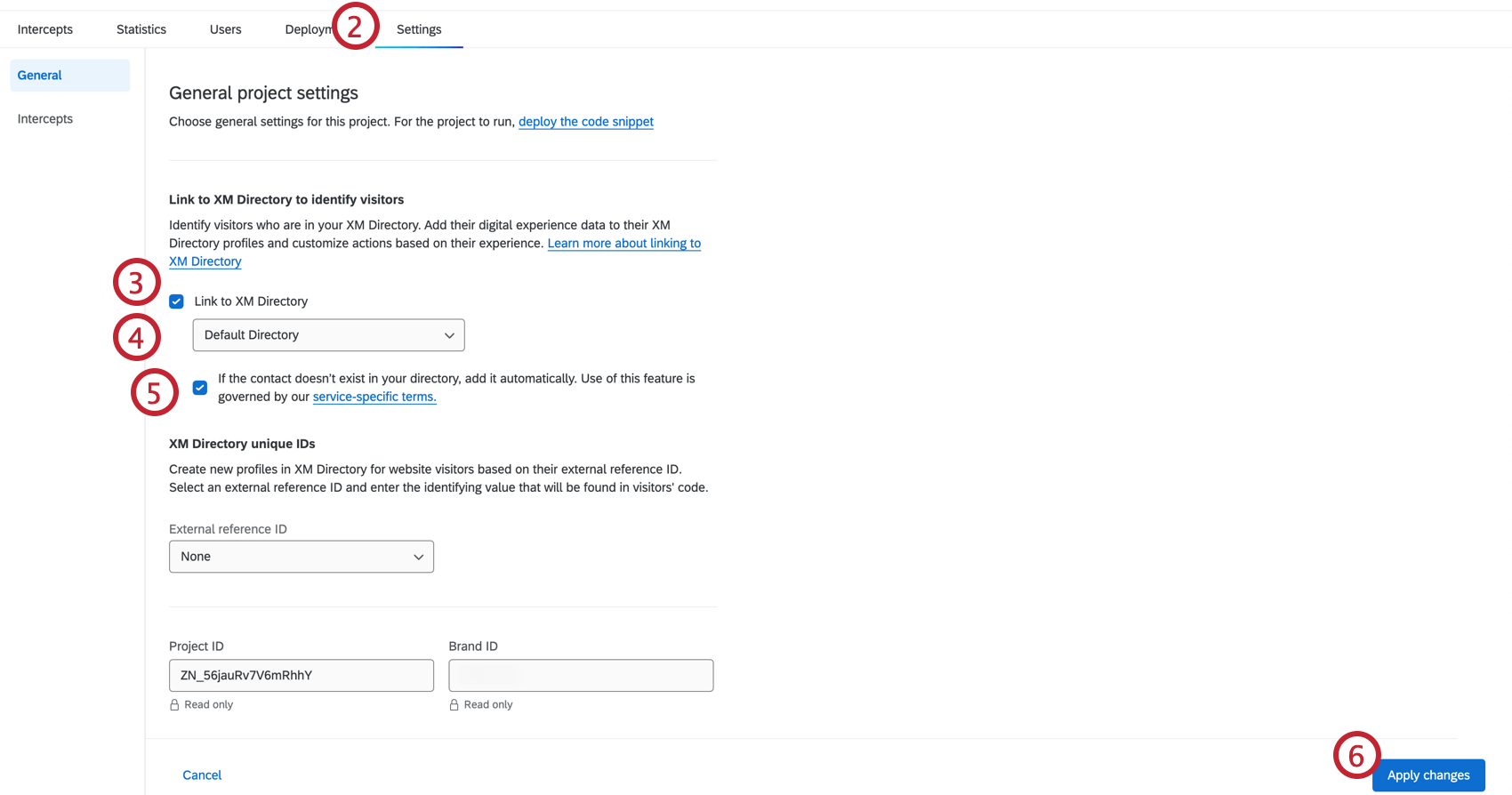
- Permitir Enlace con el XM Directory .
- Elija un directorio de la lista desplegable.
- Haga clic en la casilla de verificación siguiente a Si el contacto no existe en tu directorio, agrégalo automáticamente .
- Hacer clic Aplicar cambios .
- Siga las instrucciones en la pestaña Implementación para Copiar el fragmento de código de implementación .
- Vaya a la página web que desee utilizar para realizar pruebas.
- Ir a la Consola de desarrollador . Dependiendo de tu navegador web, podrás acceder a él de forma diferente:
- Google Chrome :En la barra de menú de Chrome, vaya a Vista → Revelador → Herramientas para desarrolladores . En la ventana que aparece, vaya a la Consola
- Safari de Apple :Asegúrese de que el menú Desarrollar esté habilitado para Safari. Para ello, vaya a Preferencias → Avanzado → Mostrar el menú Desarrollo en la barra de menú . Hacer clic Desarrollar en el menú Safari y seleccione Mostrar inspector web . En la ventana que aparece, vaya a la Consola
- Mozilla Firefox :Haga clic en el icono del menú y luego seleccione Desarrollador web . En el menú Desarrollador web, seleccione la opción Consola
- Microsoft Edge :En la barra de menú, vaya a Herramientas → Revelador → Revelador Herramientas . En la ventana que se abre, vaya a la Consola
- Explorador de Internet :Haga clic en el ícono de engranaje y seleccione Herramientas para desarrolladores. En la ventana que se abre, vaya a la Consola
- En el menú Consola, escriba esta expresión con valores de contacto de ejemplo del XM Directory y luego presione Ingresar .
QSI = {config: {externalReference:"test123", contactEmbeddedData: {"Ubicación": "Seattle"}, idioma: "Inglés", nombre: "Jane", apellido: "Smith"}}Consejo Q :Los valores de esta expresión son ejemplos de valores de contacto que se agregarán al perfil del XM Directory del contacto de prueba. Puedes cambiar estos valores a cualquier valor que desees.Atención :No admitimos direcciones de correo electrónico como atributos de perfil para preservar intercepciones web altamente seguras. Puedes agregar direcciones de correo electrónico manualmente a través del directorio o por carga de archivos y flujos de trabajo automatizados de importación de contacto. - Haga clic en el bookmarklet y verá que se mostrará la intercept .
Consejo Q :NO es necesario mostrar la intercept para que funcione la creación del contacto . Sólo hay que evaluarlo en la página.Consejo Q :Otras funciones del XM Directory, como la segmentación de segmentos o las reglas de frecuencia de contacto , no funcionarán como parte de la misma carga de página que aquella en la que se creó el perfil de contacto . Sin embargo, una vez creado el contacto , cualquier intercepción posterior evaluará la frecuencia de contacto y las reglas de segmentación.
- Pegue el fragmento de código de implementación en la consola y luego presione Ingresar .
- Navegue hasta el XM Directory indicado en el menú desplegable del paso 3 y validar que el contacto ha sido creado con los valores ingresados en el paso 9.
Consejos para la solución de problemas
Se agregó un nuevo usuario a los segmentos, pero no ve una intercept dirigida a su segmento.
Los segmentos se reconstruyen diariamente en el XM Directory. Por lo tanto, existe la posibilidad de que el nuevo usuario aún no esté contabilizado como miembro del segmento.
La ventana del depurador de intercept no muestra los nombres de los segmentos.
Por razones de seguridad, no mostramos el nombre del segmento en la ventana del depurador para ninguna lógica de destino que tenga segmentos. Mostraremos el ID del segmento. Para asignar un ID de segmento al nombre del segmento, editar su segmento en el XM Directory y mire la URL. La URL tendrá el ID del segmento, que se resalta en la siguiente URL de ejemplo: qualtrics SG_1hHhxvjX3PAZ34k
Alternativamente, puede abrir directamente una Intercept y examinar la lógica de orientación para ver qué segmentos están siendo seleccionados.
La intercept tarda en aparecer para los usuarios nuevos.
Por razones de rendimiento , almacenamos temporalmente la membresía del segmento en la memoria y solo la actualizamos cuando es necesario. Si un usuario aún no se encuentra en nuestro almacenamiento temporal, es posible que la intercept de ese usuario tarde un poco más en mostrarse inicialmente.